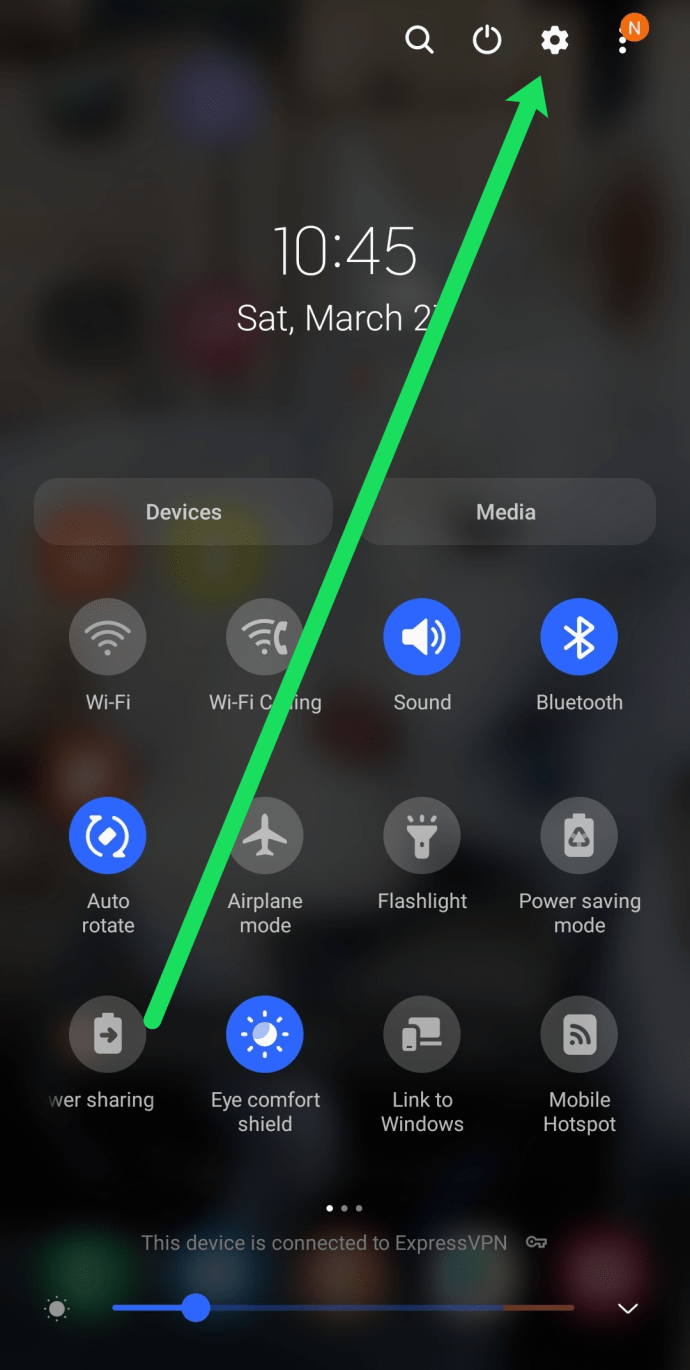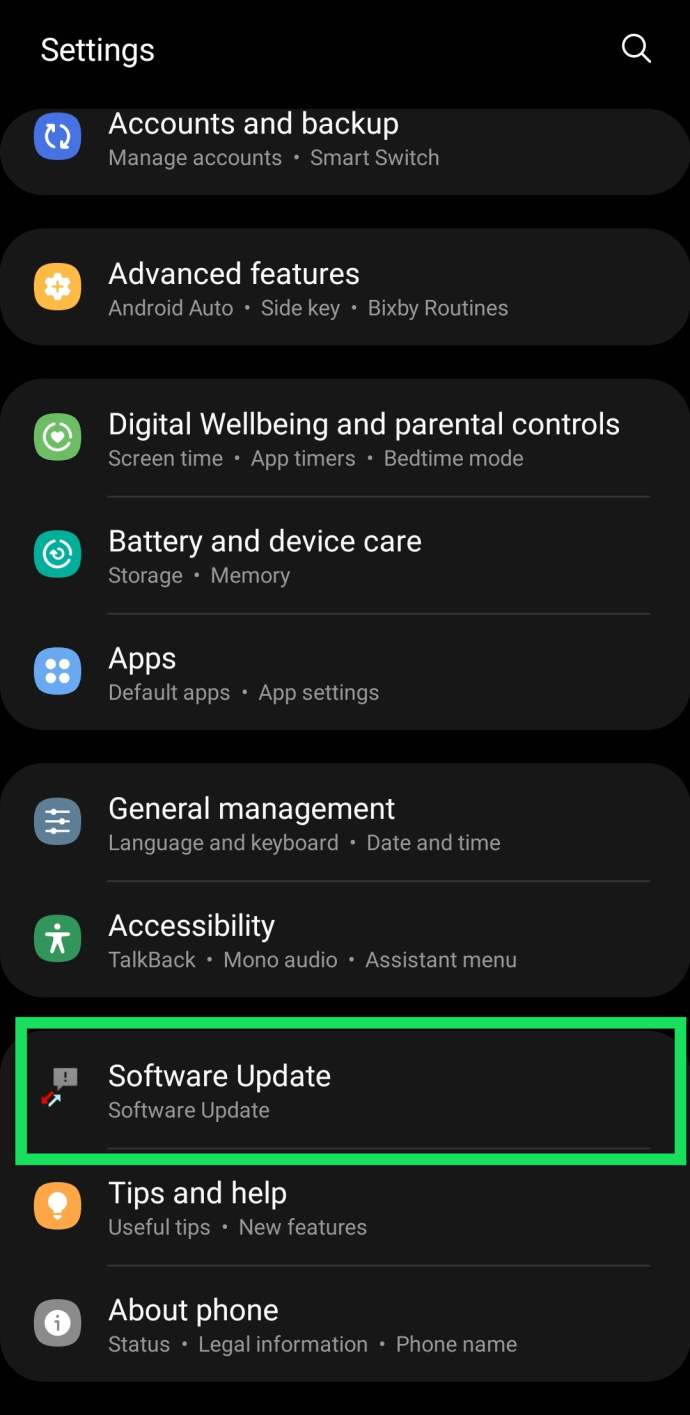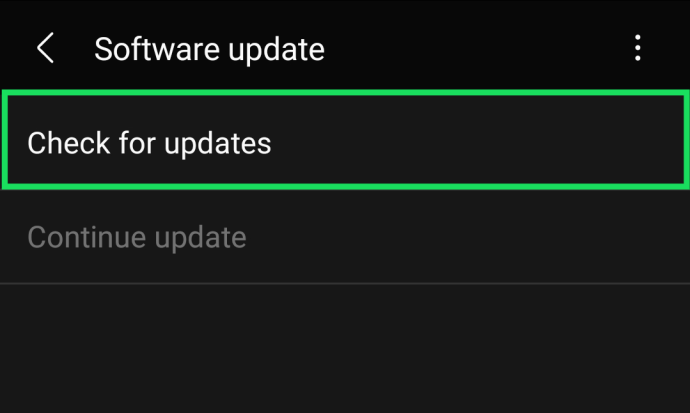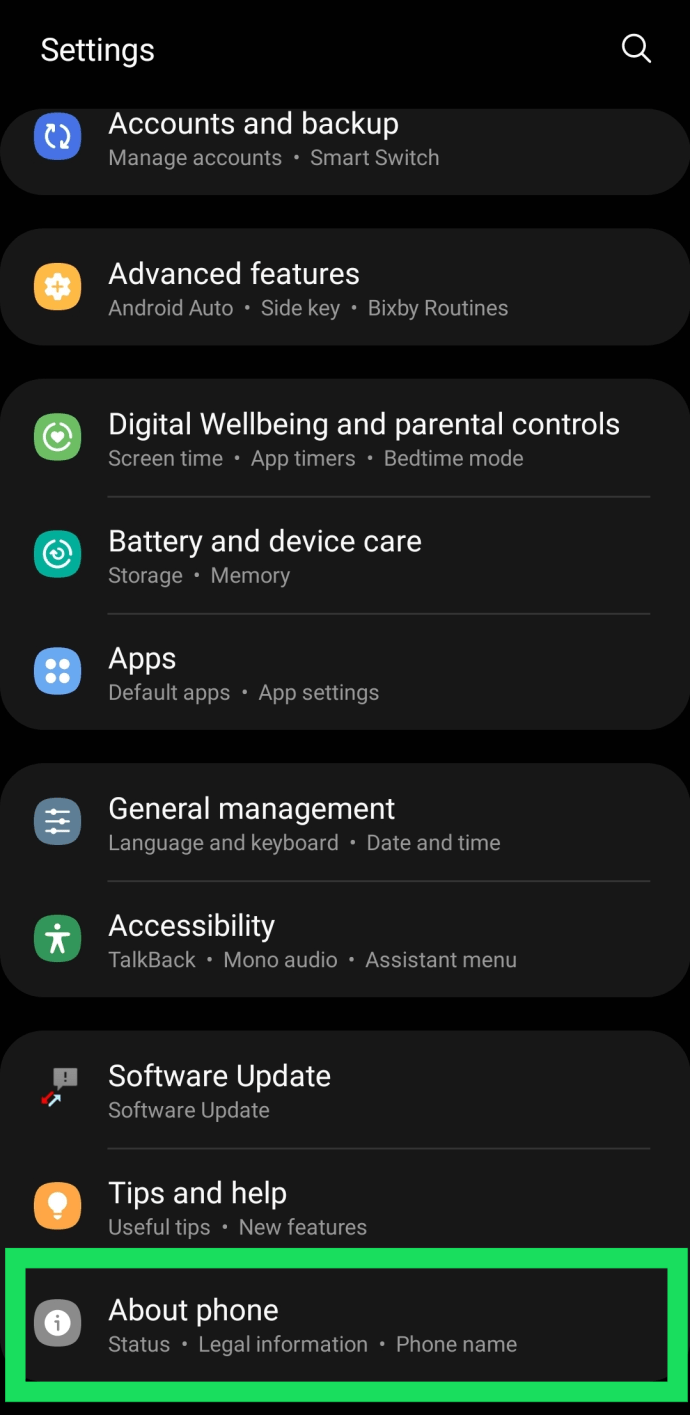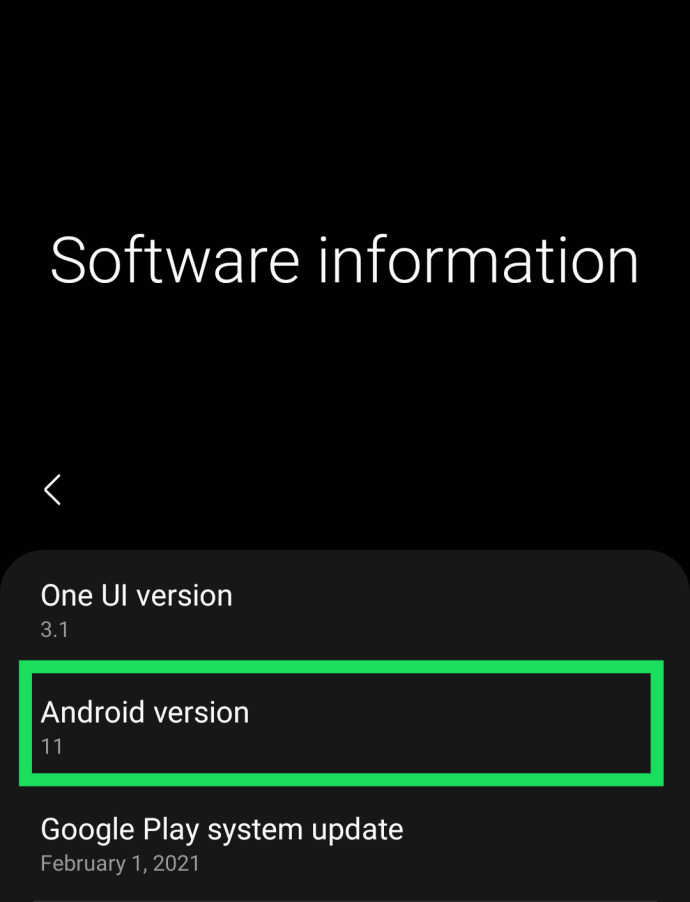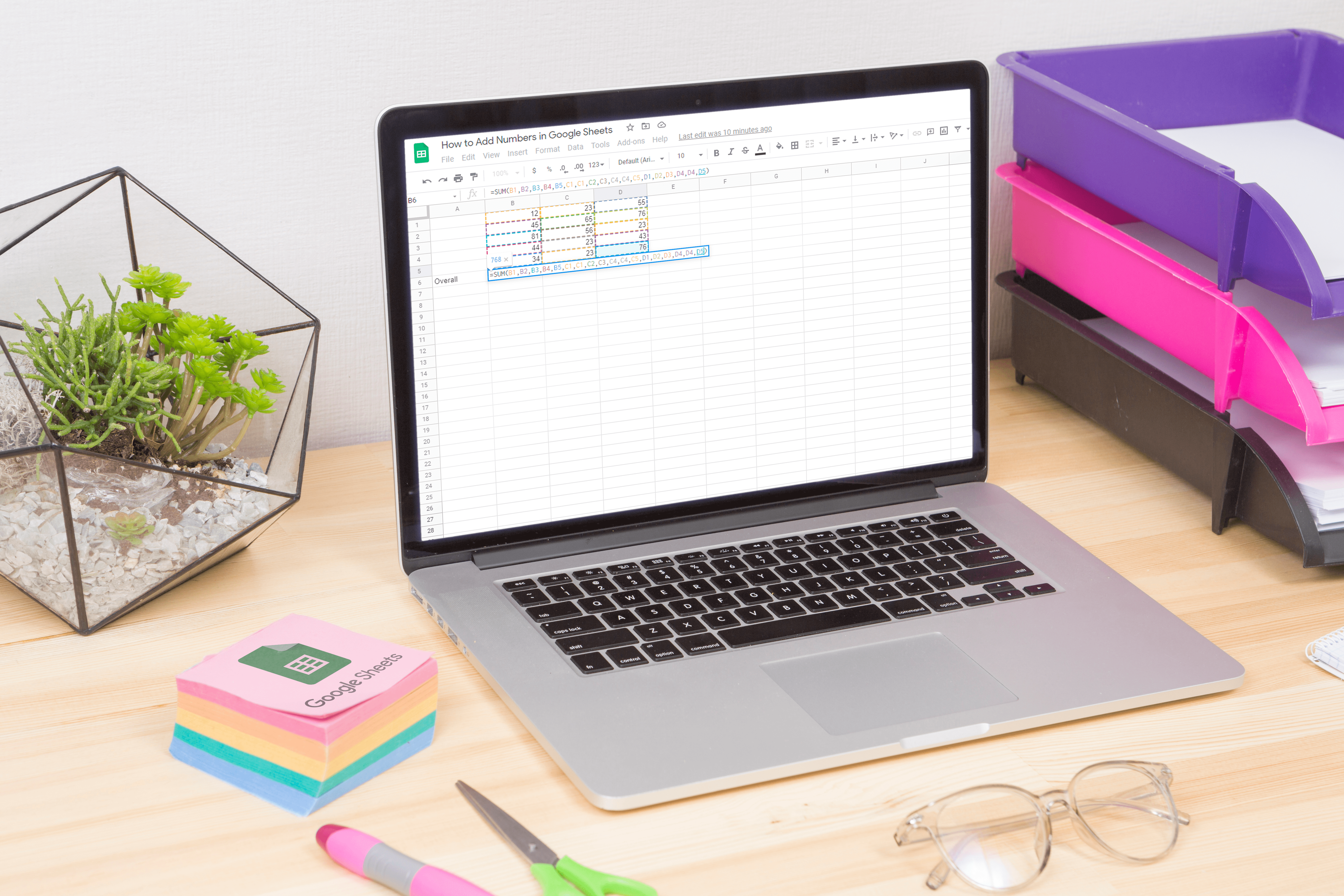Як перевірити, чи оновлено Android
Android є однією з найпопулярніших операційних систем для портативних пристроїв сьогодні. Операційна система, доступна на багатьох платформах, таких як смартфони, планшети та навіть деякі пристрої розумного дому, є універсальною та досить зручною для користувачів.

Як і будь-яке програмне забезпечення, вам потрібно регулярно перевіряти наявність оновлень. Розробники періодично випускають оновлення, щоб надати користувачам нові функції, виправити діри в безпеці та виправити помилки.
У цій статті ми покажемо вам, як перевірити наявність оновлень на пристрої Android. Хоча виробники можуть відрізнятися, інструкції майже однакові для всіх пристроїв. Перейдемо до нього!
Як перевірити наявність оновлення програмного забезпечення
Перевірити версію програмного забезпечення вашого пристрою досить просто. Незалежно від того, чи використовуєте ви планшет Android, Samsung Galaxy, смартфон LG чи щось інше, ви можете дотримуватися цих інструкцій.
Просто майте на увазі, що знімки екрана можуть не зовсім відповідати вашому пристрою, але інструкції все одно будуть діяти.
Щоб перевірити наявність нового оновлення програмного забезпечення, виконайте такі дії:
- Проведіть пальцем униз від верхньої частини екрана та натисніть кнопку Налаштування.
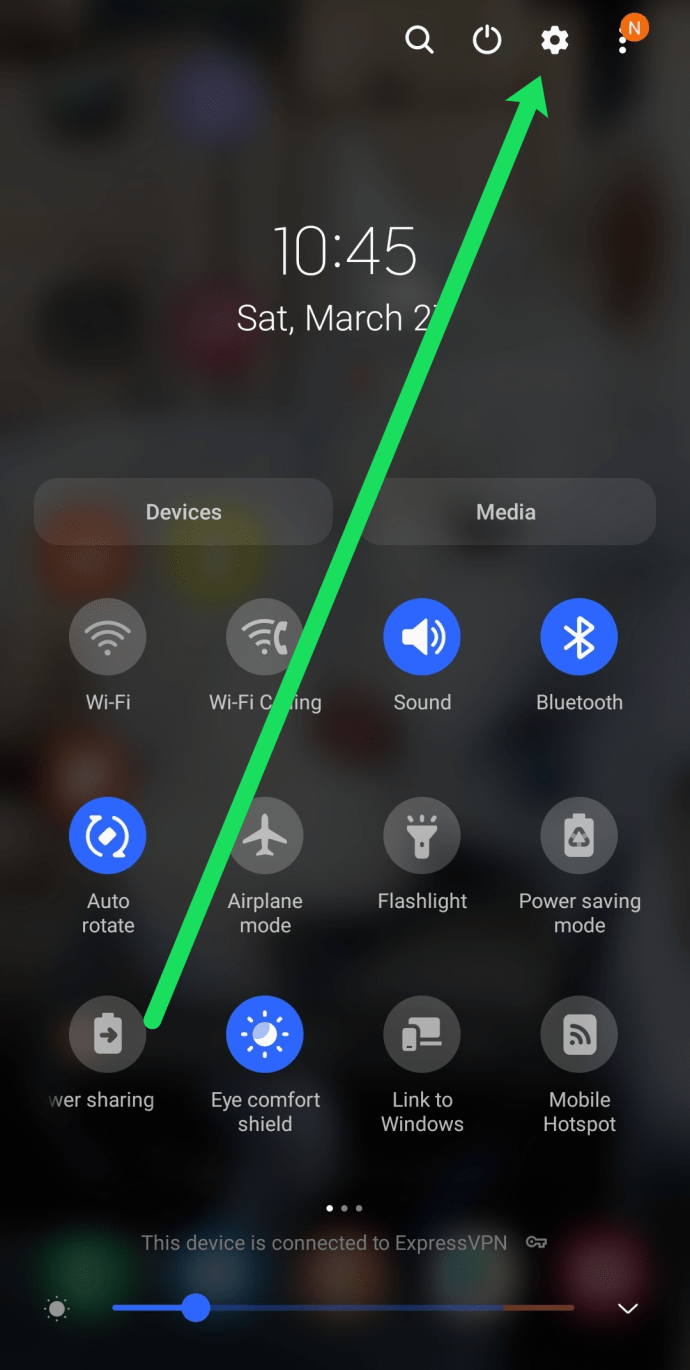
- Прокрутіть вниз і торкніться «Оновлення програмного забезпечення».
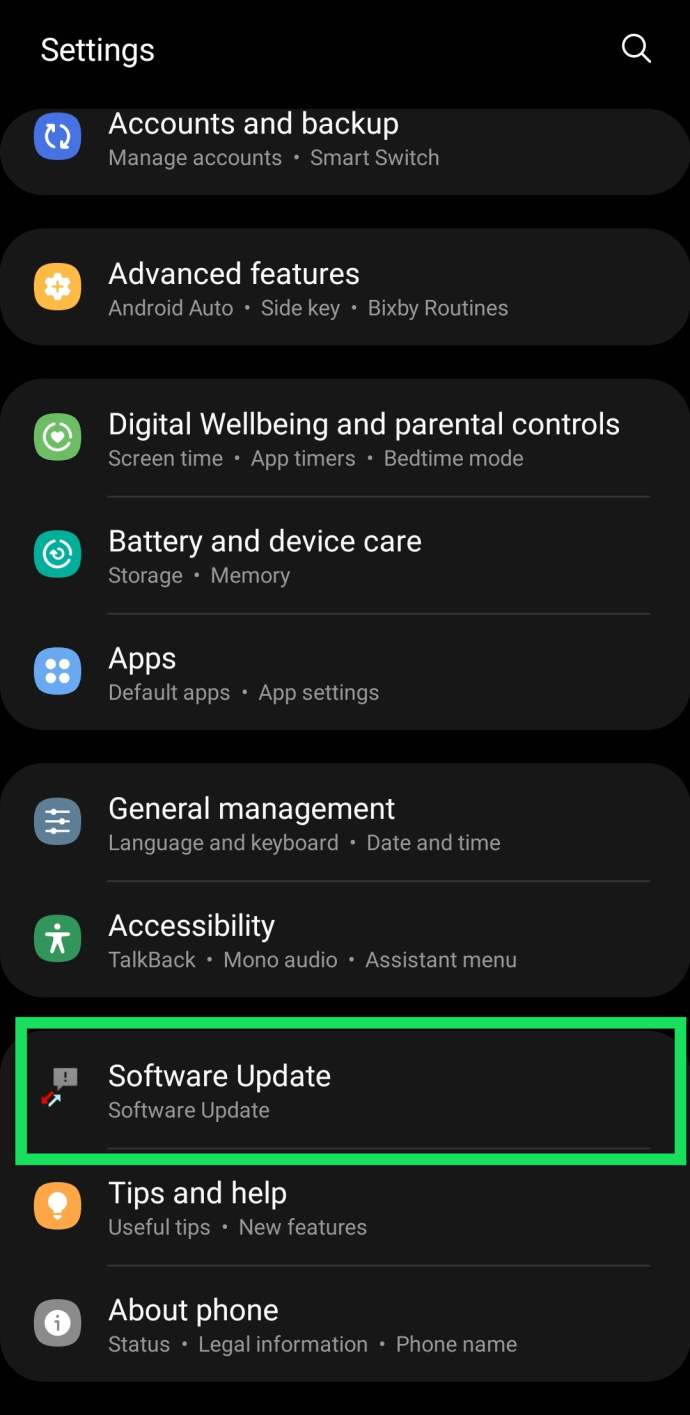
- Торкніться «Перевірити наявність оновлень».
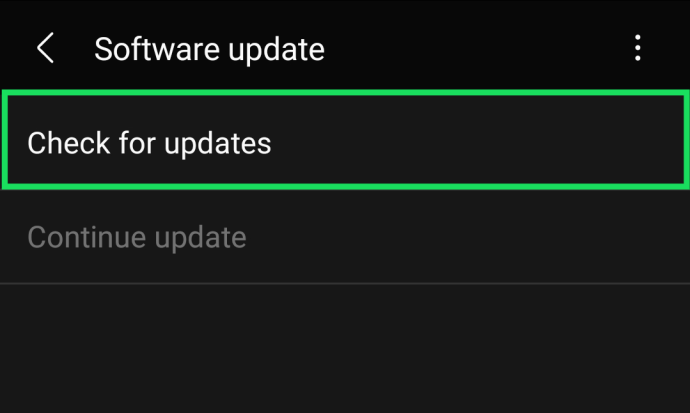
Ваш пристрій почне шукати будь-які оновлення. Якщо ваш пристрій уже оновлений або його немає, він просто скаже «Поточне програмне забезпечення оновлено».
Корисна порада: Якщо ви не бачите опцію оновлення програмного забезпечення, як указано вище, скористайтеся рядком пошуку в налаштуваннях пристроїв. Введіть «Програмне забезпечення» та виберіть відповідну опцію, що з’явиться.

Ось і все! Ці інструкції допоможуть вам перевірити наявність оновлень програмного забезпечення на більшості пристроїв Android. Якщо доступне оновлення, просто натисніть опцію, щоб виконати оновлення.
Переконайтеся, що ваш пристрій підключено до зарядного пристрою та підключено до Wi-Fi, інакше оновлення може ніколи не розпочатися.
На наведених вище знімках екрана ми використовуємо Android 11, яка є найновішою версією програмного забезпечення в березні 2021 року. Інтерфейс Android майже не змінився за останні кілька років, але що робити, якщо ви використовуєте набагато старішу версію?
Як перевірити свою поточну версію
Якщо вам цікаво, яку версію ви використовуєте зараз, наведені вище кроки вам не розкажуть. Але знайти свою версію програмного забезпечення дуже просто!
Все, що вам потрібно зробити, це виконати наступні дії:
- Проведіть пальцем униз від верхньої частини екрана вашого пристрою та торкніться гвинтика налаштувань.
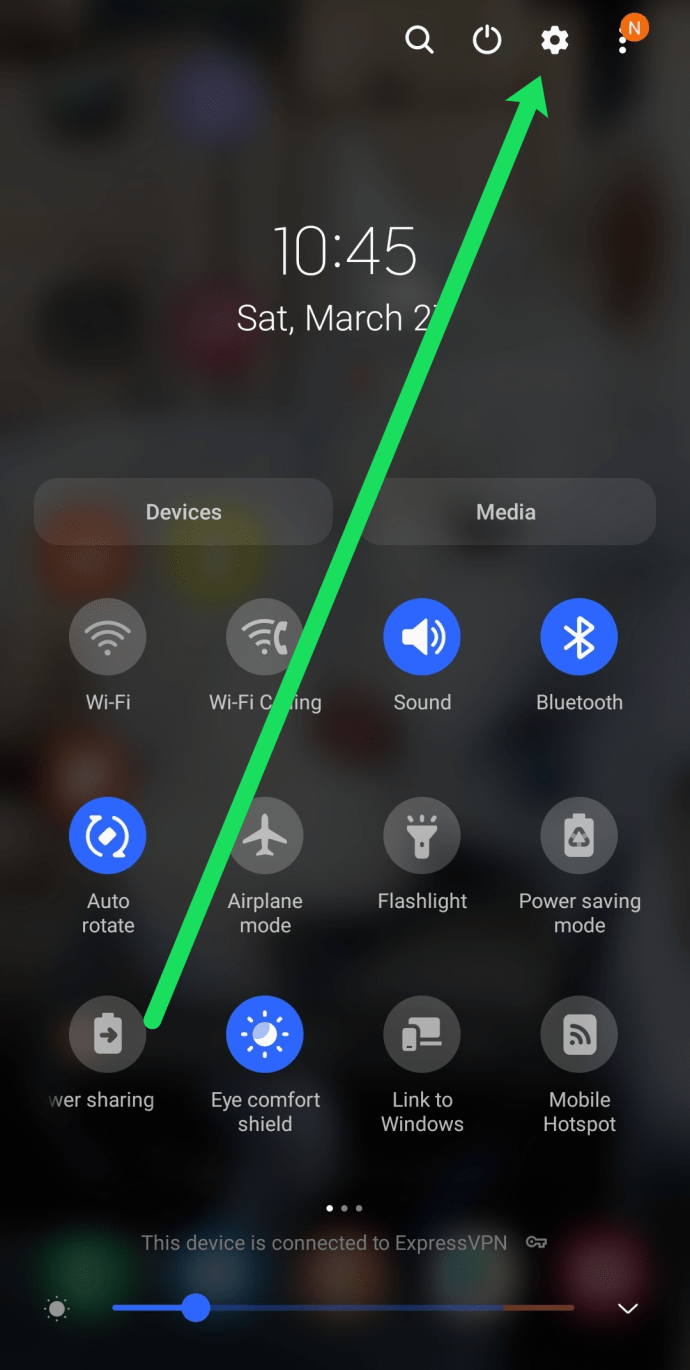
- Прокрутіть вниз і натисніть «Про пристрій».
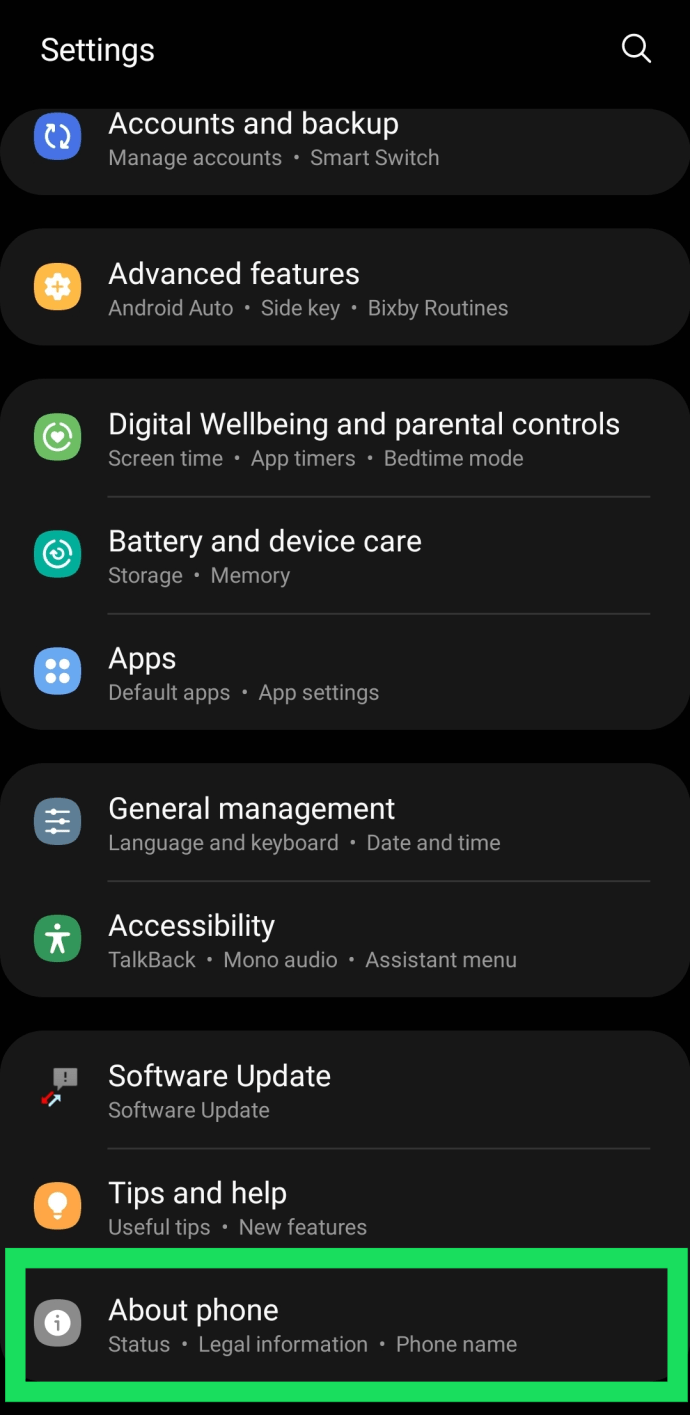
- Перегляньте поточну версію програмного забезпечення Android.
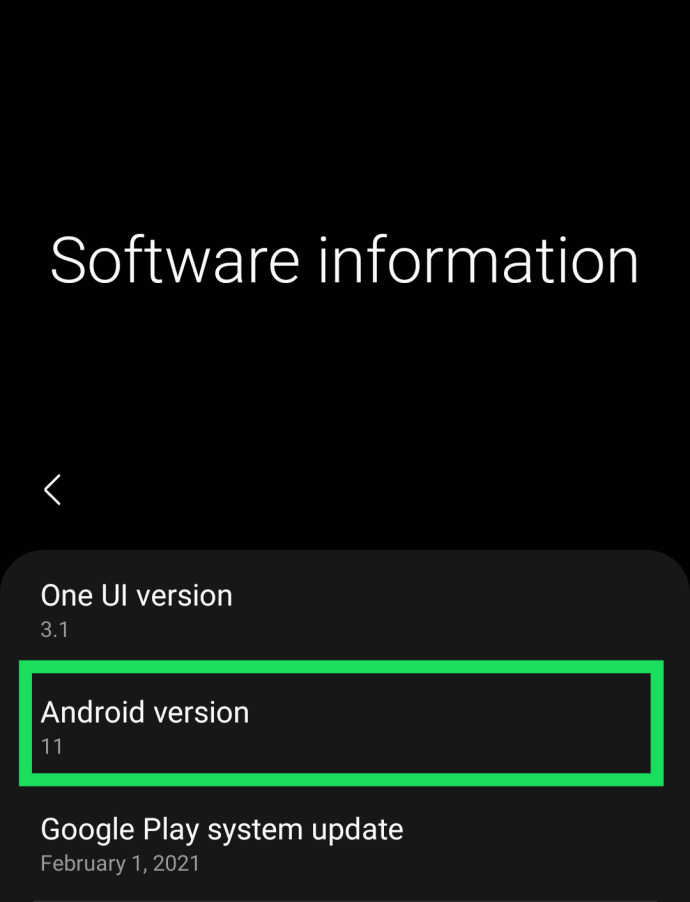
Хоча найновішою версією Android сьогодні є Android 11, ці інструкції майже не змінилися з тих пір, як Android використовував назву солодощів для свого програмного забезпечення.

Де знайти інформацію про ОС на пристроях Android?
Інформацію про ОС можна знайти на вкладці «Про пристрій» у більшості смартфонів і планшетів Android. Кроки можуть дещо відрізнятися від однієї моделі до іншої, але це загальний шлях, який ви повинні пройти:
- Перейдіть до програми.
- Виберіть Налаштування.
- Знайдіть і торкніться «Про пристрій» або «Про телефон».
- Знайдіть і прочитайте інформацію для версії Android.
- Або торкніться вкладки Версія Android, щоб розгорнути її.

Додаткова порада – версії Android
Ось ще щось, що вам може знадобитися. Операційні системи Android мають різні назви для певних версій.
Якщо ваш телефон не відображає жодної додаткової інформації, окрім номера версії, ви можете скористатися наведеним нижче списком, щоб дізнатися, як називається ваша версія Android.
- Jelly Bean для версій 4.1–4.3.1.
- Kit Kat для версій 4.4–4.4.4 та 4.4W–4.4W.2.
- Льодяник для версій від 5.0 до 5.1.1.
- Marshmallow для версій від 6.0 до 6.0.1.
- Нуга для версій від 7.0 до 7.1.2.
- Oreo для версій від 8.0 до 8.1.
- Pie для версій 9.0
Як тільки ми досягли Android 10; здається, у нас більше не було спеціальних назв для версій.
Пошук інформації про ОС для старих версій
Нижче наведено кілька кроків, які повинні працювати на всіх пристроях Android, які мають конкретне позначення операційної системи, як перераховані раніше.
Нуга, Орео і пиріг
- Перейдіть до Налаштувань.
- Торкніться «Про телефон».
- Торкніться «Інформація про систему».
Це має відобразити поточну ОС і версію, встановлену на вашому пристрої. Ви також можете перевірити наявність нових доступних оновлень, виконавши такі дії:
- Перейдіть до Налаштувань.
- Доступ до оновлення програмного забезпечення.
- Виберіть Завантажити оновлення вручну або Завантажити та встановити.
Це дозволить вам знайти останню версію, завантажити та встановити її на свій телефон. Зазвичай нова версія повинна бути встановлена автоматично, якщо ваш телефон не оновлений. Однак ця функція може не використовуватися для встановлення оновлень бета-версії ОС, оскільки вони зазвичай не стабільні для всіх телефонів.
Зефір, льодяник і KitKat
- Перейдіть до Налаштувань.
- Торкніться «Про пристрій».
- Перейдіть у нижню частину сторінки, щоб знайти вкладку «Версія Android».
Якщо ви хочете почати перевірку нових оновлень, ось що ви можете зробити:
- Перейдіть до Налаштувань.
- Торкніться «Про пристрій».
- Торкніться Оновлення програмного забезпечення.
- Дотримуйтесь інструкцій.
Це почне автоматичний онлайн-пошук останньої версії Android вашої конкретної ОС, яка сумісна з вашим пристроєм. Він не буде встановлений автоматично, коли знайдено, вам доведеться зробити це вручну.
Желейний і старший
- Перейдіть до Налаштувань.
- Торкніться «Про телефон».
- Торкніться Версія Android.
З того самого шляху ви можете вибрати «Оновлення програмного забезпечення» замість «Версія Android», якщо ви хочете побачити, яка остання версія доступна для вашої ОС Android.
Як бачите, кроки в основному однакові. Є лише невеликі варіації у формулюваннях. Це також може статися через виробника, а не тільки через версію ОС.
Що може показати вам вкладка «Пристрій».
На вкладці "Про пристрій" або "Про телефон" завжди відображатиметься версія Android, встановлена на вашому пристрої. Він також повинен показувати вам назву пристрою, номер моделі, версію вашого програмного забезпечення безпеки та дату його випуску.
Відображатиметься більше чи менше інформації, залежно від пристрою, який ви використовуєте. Старі пристрої зазвичай показують менш релевантну інформацію в розділі «Про програму». Але, наприклад, на пристроях з Android Pie 9 або новішої версії ви також можете побачити встановлену версію One UI, постачальника послуг, версію Knox, номер збірки та багато іншого.
Звичайно, для більшості звичайних користувачів це неактуальна інформація.
Чому важливо перевірити версію ОС?
Більшість людей перевіряють свою версію ОС, оскільки деякі програми не працюють належним чином на їхніх пристроях. Відома проблема, що деякі програми можуть погано реагувати на старіші версії ОС, що означає, що може знадобитися оновлення.
Інші перевіряють версію ОС, а також іншу інформацію про пристрій, щоб визначити, чи є в них законний пристрій. Ви також можете використовувати інформацію, відображену на вашому пристрої, і перехресне посилання на неї з тим, що виробник перераховує на веб-сайті вашої моделі.
Це повинно дати вам знати, чи є у вас офіційна модель, чи вас, можливо, обдурили, купивши підробку.
Питання що часто задаються
Операційна система Android може бути заплутаною та надзвичайною річчю для вивчення. Ми включили тут деякі з відповідей на ваші найпоширеніші запитання!
Чому останнє оновлення ще не доступне?
Не всі користувачі Android отримують найновіші оновлення одночасно. Незалежно від того, що виробник ще не випустив його, чи ваш оператор мобільного зв’язку цього не зробив, вам доведеться почекати.
На відміну від користувачів iOS, користувачі Android не мають переваги KeyNote і точної дати випуску нових програм.
Мій телефон не оновлюється. Що відбувається?
Якщо у вашого телефону виникають проблеми із завершенням оновлення, причин може бути кілька.
Можливо, ваш телефон не заряджається та не під’єднано до Wi-Fi. Підключіть його та переконайтеся, що він підключений до стабільної мережі Wi-Fi.
Час роботи акумулятора може бути занадто низьким. Дайте йому трохи зарядитися (більше 30%) і спробуйте ще раз.
Можливо, у вас закінчився обсяг пам’яті. Відкрийте налаштування на своєму телефоні та натисніть «Догляд за пристроєм» або скористайтеся рядком пошуку, щоб ввести «Сховище». На жаль, вам може знадобитися стерти деякі дані, видалити програми тощо, щоб ваш телефон оновився, якщо це випадок.
Чи варто оновлювати свій пристрій Android?
У минулі роки ходило багато чуток про уникнення оновлень через проблеми, які вони викликали. Сьогодні більшість людей постійно оновлюють свої пристрої, оскільки ризики невиконання цього перевищують ризики оновлення вашого пристрою.
Залежно від того, скільки років вашому пристрою, ви все одно можете відмовитися від нових оновлень. Наприклад, якщо ви все ще використовуєте Note II сьогодні, Android 11 занадто просунутий для апаратного забезпечення вашого телефону. Звичайно, якщо ваш телефон настільки старий, він, ймовірно, не працюватиме з більшістю додатків сьогодні, тому справді час оновити.
Виконання оновлення не видаляє ваші дані на телефоні, тому вам не варто турбуватися про це. Однак, якщо оновлення зависає (через те, що Wi-Fi був відключений або щось подібне), можливо, вам все-таки доведеться скинути заводські налаштування.
По суті, слід думати про оновлення програмного забезпечення так, як вони роблять заміну масла на своєму автомобілі. Вони необхідні для забезпечення безпеки та безперебійної роботи вашого пристрою. Але й вони не зовсім позбавлені ризиків. Якщо у вас новий пристрій і ви зберігаєте резервну копію свого телефону в хмарі, ризики оновлення навряд чи вплинуть на вас.
Ви підтримуєте автоматичне чи ручне оновлення ОС?
Так само, як і більшість ноутбуків і комп’ютерів, пристрої Android, як правило, працюють краще, якщо більшість функцій автоматичного оновлення вимкнено. Але знову ж таки, ця ОС більш сприйнятлива до проблем несумісності, якщо врахувати, скільки нових «обов’язкових» програм з’являється від сторонніх розробників.
Як ви зазвичай ставите галочку біля опції автоматичного оновлення на своєму пристрої? Чи знімаєте ви його, щоб підвищити продуктивність та обмежити сповіщення, чи залишаєте його увімкненим, щоб уникнути помилок і зависань у щойно встановлених програмах? Крім того, чи доводилося вам коли-небудь відкатувати оновлення ОС, щоб продовжити відтворення улюбленої гри? Дайте нам знати в коментарях нижче.